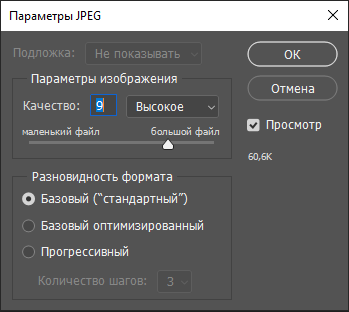Adobe Photoshop – это профессиональный инструмент для обработки фотографий и других растровых изображений. Данным редактором пользуются не только фотографы, но также дизайнеры и художники по всему миру. Однако из-за большого количества функций и перегруженного интерфейса новичкам крайне сложно разобраться в этой программе, и у них возникают трудности даже с базовыми возможностями.
Из данной инструкции пользователи узнают, как можно быстро обрезать фотографию в Фотошопе.
Шаг 1. Импорт изображения в Adobe Photoshop
В первую очередь вам необходимо запустить редактор и открыть изображение, которое хотите обрезать. Открыть файл можно несколькими способами:
- Нажать кнопку Открыть на главном экране программы (для версии Adobe Photoshop CC).
- Нажать на меню Файл и выбрать пункт Открыть.
- Нажать комбинацию клавиш CTRL + O.
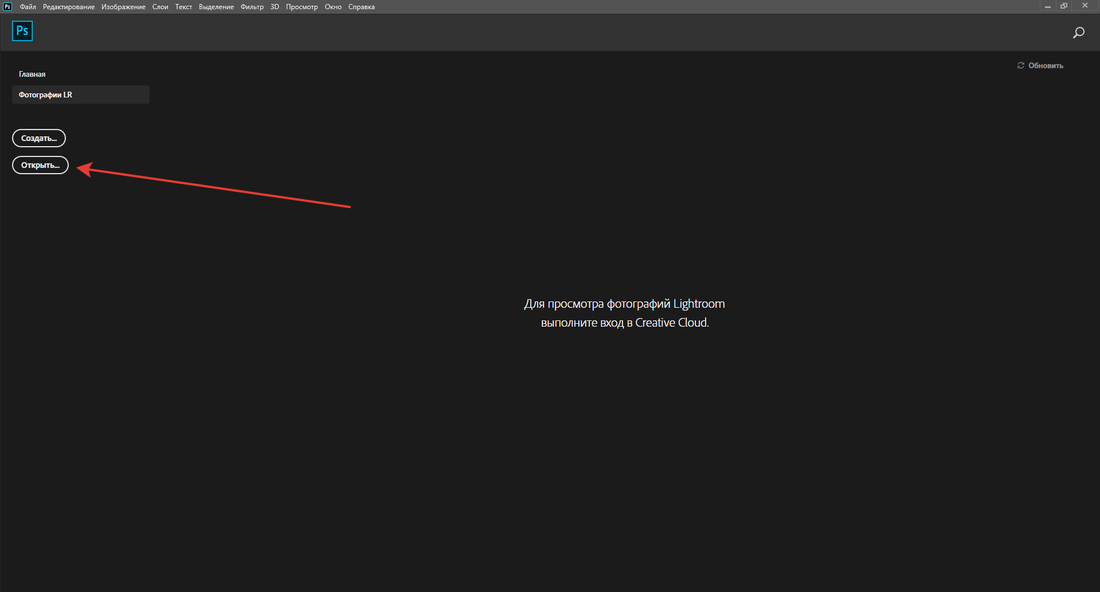
В открывшемся окне выбираем изображение и нажимаем кнопку ОК.
Шаг 2. Выбор инструмента для обрезания фотографии в Фотошопе
За обрезку изображений в программе отвечает инструмент Рамка. Найти его можно на панели инструментов, которое располагается слева. Также инструмент можно активировать при помощи кнопки C.

Шаг 3. Обрезка фотографий в Adobe Photoshop
Если вы просто хотите обрезать на фотографии ненужный объект, то будет достаточно потянуть за одну из сторон или углов рамки на изображении до тех пор, пока вас не удовлетворит результат. Отсекаемая зона фотографии будет темнее основной, поэтому пользователь может сразу увидеть, какая часть фото не попадет в финальный результат.
Выбрав нужный ракурс, необходимо нажать на кнопку в виде галочки в верхней части экрана для применения инструмента. Либо можно нажать на кнопку Enter.
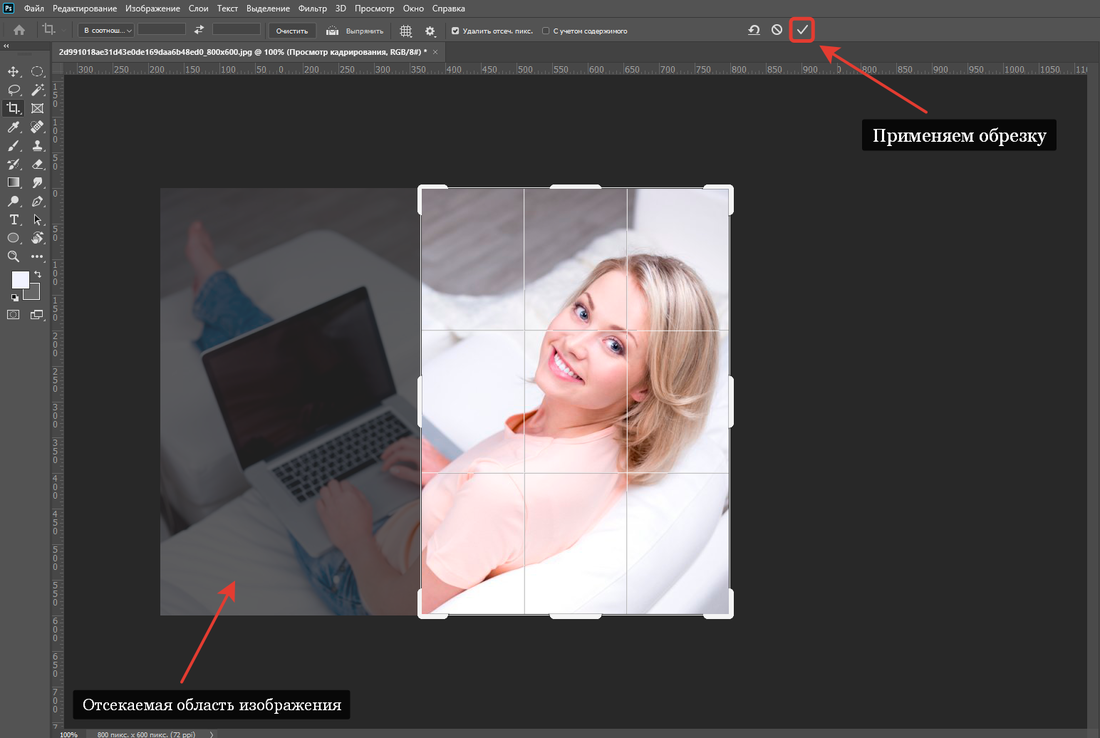
Шаг 4. Настройка параметров инструмента для обрезки фото в Adobe Photoshop
Однако возникают ситуации, когда фотографию необходимо обрезать либо в нужном размере, либо с правильным соотношением сторон. В этом случае на помощь придет панель настроек инструментов, которая располагается в верхней части экрана.
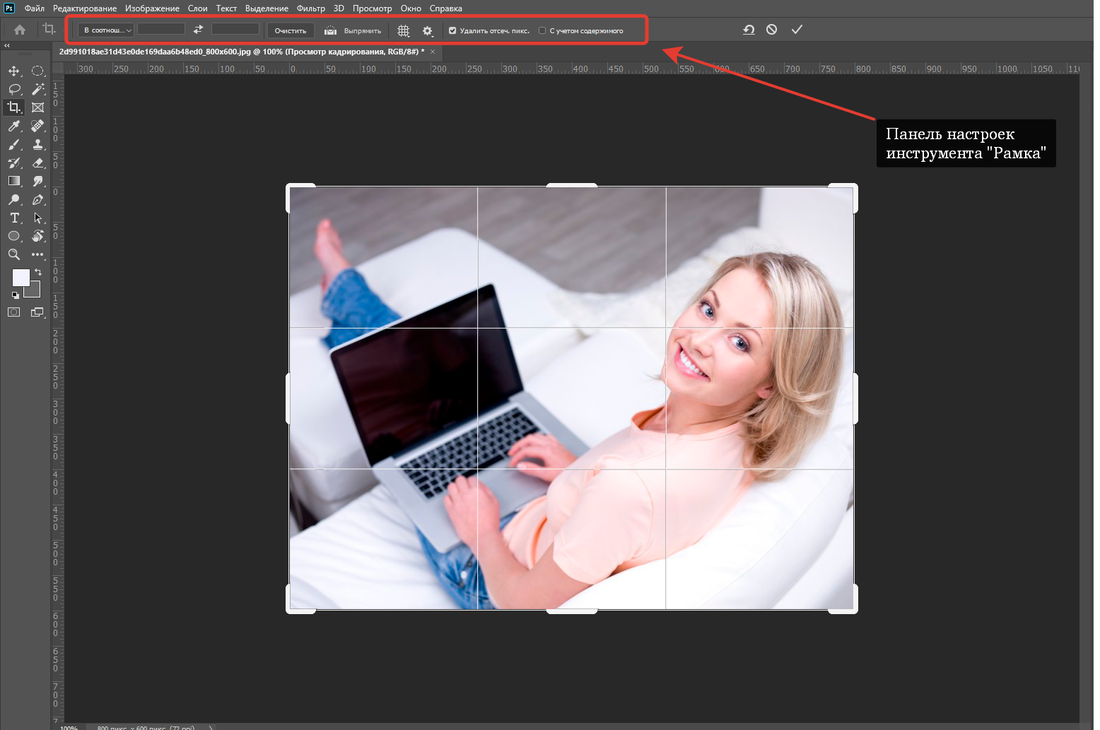
Здесь можно установить параметры для инструмента «Рамка»:
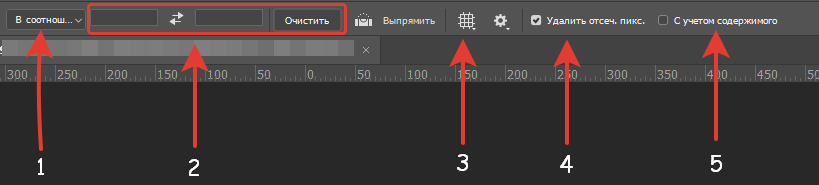
Основные настройки:
- Пропорции. Можно задать пропорции, по которым необходимо произвести обрезание фотографии (16:9, 4:3 и так далее). Удобно, если готовите изображение-превью для канала на YouTube или фотографии для печати.
- Размер рамки. Здесь можно вручную указать ширину и высоту обрезаемой области, если вам нужна максимальная точность вплоть до пикселя.
- Сетка. Отображение сетки помогает понять, какая часть изображения будет находиться в центре.
- Удалить отсеченные пиксели. Все пиксели, оказавшиеся в зоне отсечения, удаляются со всех слоев.
- С учетом содержимого. Если при обрезке фотографии образуется «пустой» угол или область, то программа автоматически заполнит ее цветом, учитывая содержимое изображения.
Шаг 5. Сохранение обрезанного изображения в Фотошопе
Для сохранения отредактированной фотографии достаточно перейти в меню Файл и выбрать опцию Сохранить или Сохранить как.
Разница между этими пунктами большая: в первом варианте вы перезаписываете исходное изображение, в то время как второй пункт позволяет сохранить обрезанную фотографию в виде отдельного файла.
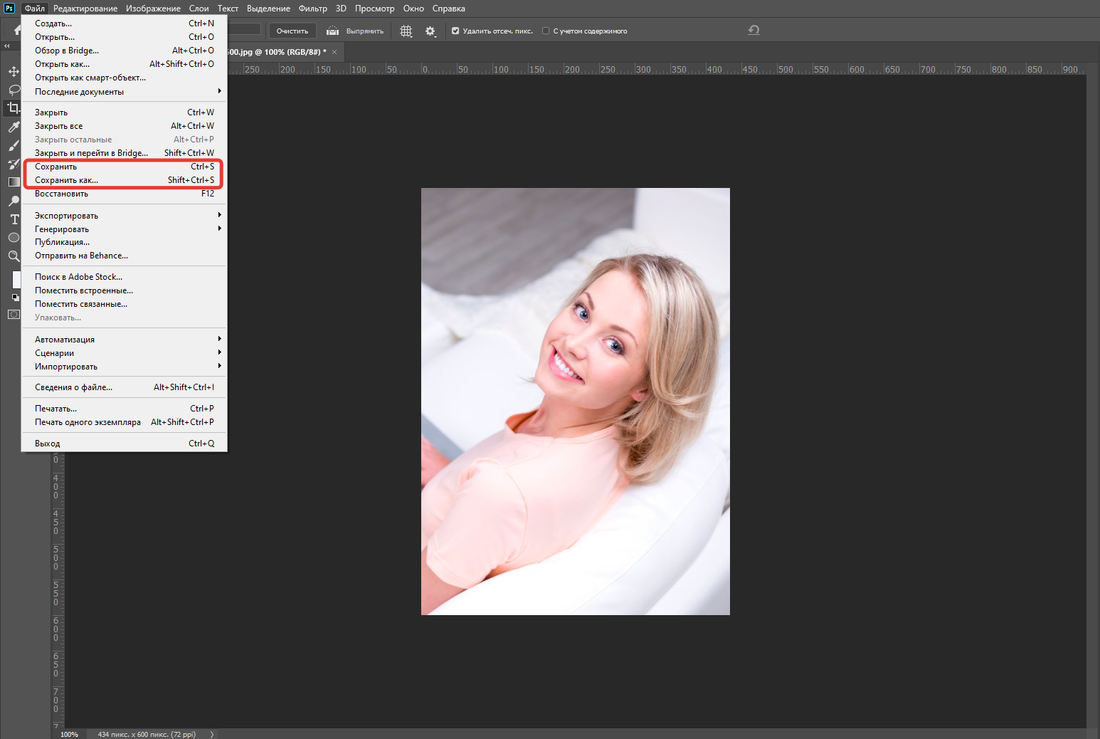
При сохранении обязательно обращайте внимание на окно Параметры JPEG. В нем можно указать качество конечного изображения!
При максимальном качестве изображение будет четким и достаточно резким, однако вес файла может составлять до нескольких мегабайт. А вот если снизить параметр до "высокого", то оно станет существенно легче, несмотря на практически идеальное качество.